Eine SD-Karte ist eine großartige tragbare Methode zum Speichern und Übertragen von Daten. Sie können problemlos Dateien wie Fotos, Videos oder Dokumente nahtlos von einer SD-Karte auf Ihren Mac oder umgekehrt übertragen. Wenn Ihr Mac nur mit Typ-C-Anschlüssen ausgestattet ist, können Sie einen USB-C-Hub mit SD-Kartenleser-Steckplatz verwenden, um die Datenübertragung zu ermöglichen, und weitere Anschlüsse hinzufügen, um die Funktionalität zu verbessern.

Aber einige Benutzer haben möglicherweise ein Problem, bei dem die SD-Karte nicht mehr angezeigt wird auf ihrem Mac. Dieser Beitrag enthält eine Liste mit Lösungen, um zu beheben, dass SD-Karten auf dem Mac nicht angezeigt werden.
1. Überprüfen Sie, ob die SD-Karte gesperrt ist
Jede SD-Karte verfügt über einen kleinen Schiebeschalter an der Seite, mit dem die SD-Karte gesperrt werden kann. Dadurch wird verhindert, dass Daten auf der SD-Karte geändert oder gelöscht werden. Obwohl Sie auf die Daten zugreifen können, obwohl der Schalter auf Sperrposition gestellt ist, empfehlen wir, sie einmal zu entsperren, um zu prüfen, ob sie auf Ihrem Mac angezeigt werden.

2. Überprüfen Sie den SD-Kartenleseranschluss
Wenn das Entsperren der SD-Karte nicht hilft, können Sie versuchen, den SD-Kartenanschluss an Ihrem Mac zu reinigen. Wenn Sie einen SD-Kartenleser verwenden, empfehlen wir Ihnen, diesen zu reinigen und zu versuchen, ihn erneut mit Ihrem Mac zu verbinden. Sie können ein Wattestäbchen oder eine kleine Zahnseidenbürste verwenden, um Schmutz vom SD-Kartenanschluss zu entfernen.
3. Starten Sie Ihren Mac neu
Eine weitere grundlegende Lösung, die wir vorschlagen würden, ist der Neustart Ihres Mac. Dadurch wird macOS und allen Anwendungen auf Ihrem Mac ein neuer Start ermöglicht. Befolgen Sie diese Schritte.
Schritt 1: Klicken Sie auf das Apple-Logo.
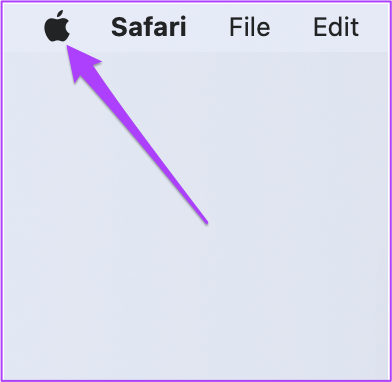
Schritt 2: Klicken Sie in der Liste der Optionen auf Neustart.
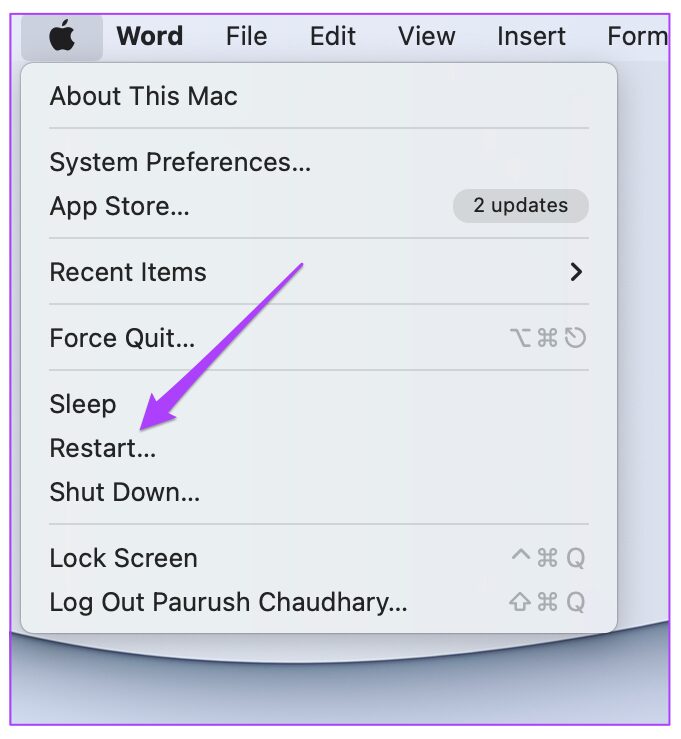
Schritt 3: Legen Sie nach dem Neustart Ihres Mac Ihre SD-Karte ein und prüfen Sie, ob es angezeigt wird.
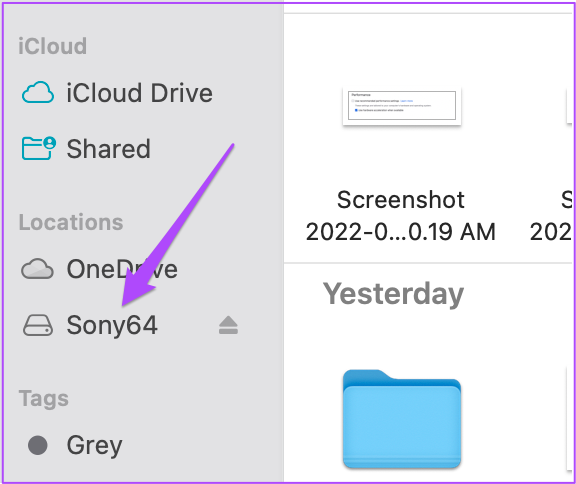
4. Überprüfen Sie Ihre Finder-Seitenleisteneinstellungen
Wann immer Sie ein externes Speichergerät wie eine SD-Karte mit Ihrem Mac verbinden, wird es in der Finder-Seitenleiste und auf Ihrem Desktop angezeigt. Wenn Ihre SD-Karte nicht angezeigt wird, sollten Sie die Finder-Seitenleisteneinstellungen auf Ihrem Mac überprüfen.
Folgen Sie diesen Schritten, um Ihre SD-Karte in der Finder-Seitenleiste anzuzeigen.
Schritt 1: Drücken Sie Befehlstaste + Leertaste, um die Spotlight-Suche anzuzeigen, geben Sie Finder ein und drücken Sie die Eingabetaste.
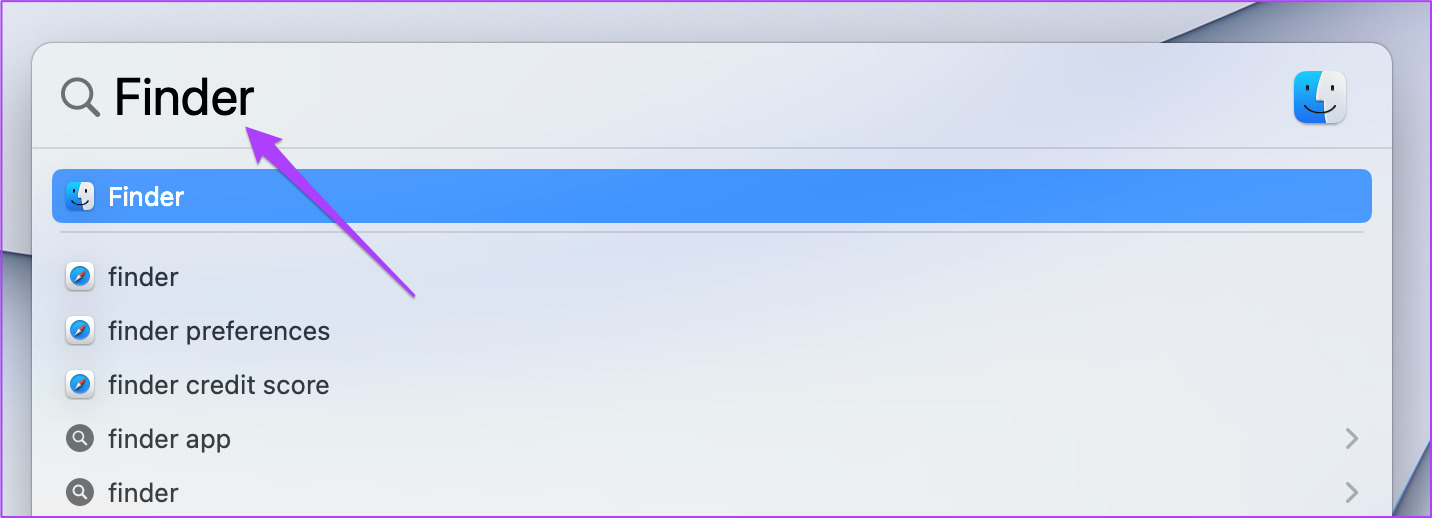
Schritt 2: Klicken Sie oben links auf die Registerkarte Finder.
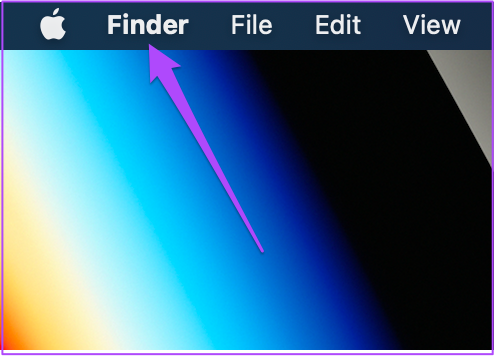
Schritt 3: Wählen Sie Einstellungen aus der Liste der Optionen aus.
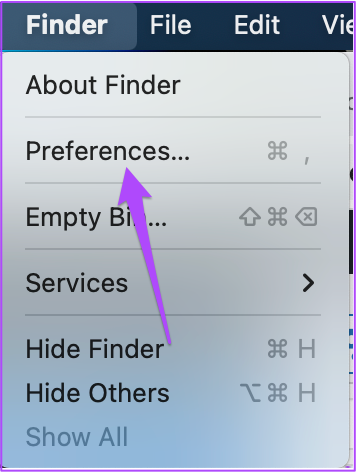
Schritt 4: Klicken Sie im Fenster Finder-Einstellungen auf Seitenleiste.
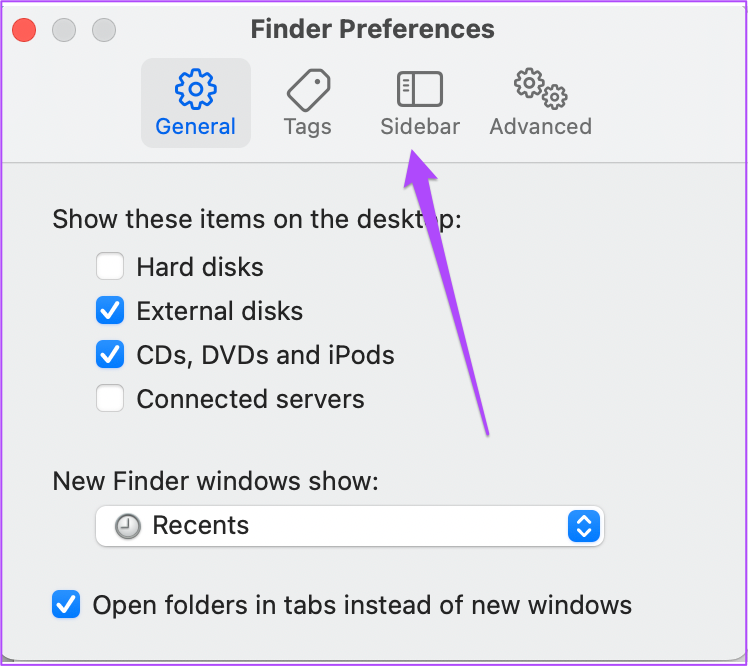
Schritt 5: Überprüfen Sie, ob alle Elemente unter Der Standort ist aktiviert.
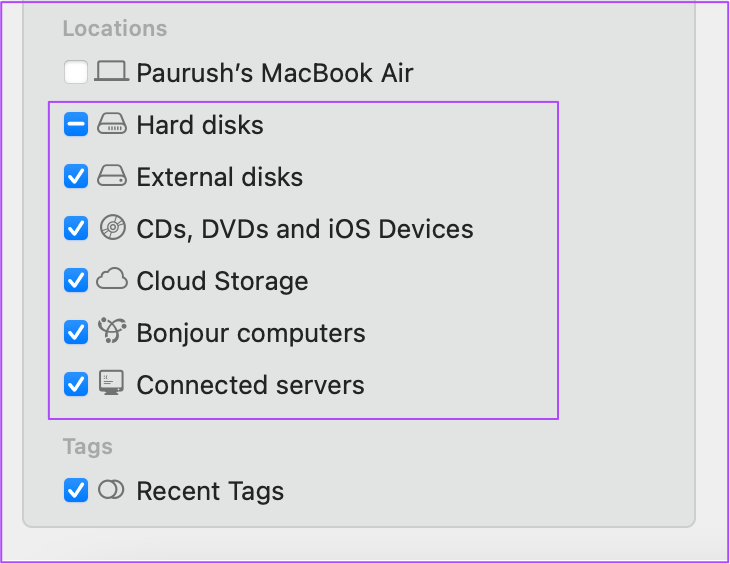
Folgen Sie diesen Schritten, um Ihre SD-Karte auf dem Desktop anzuzeigen.
Schritt 1: Klicken Sie auf Finder.
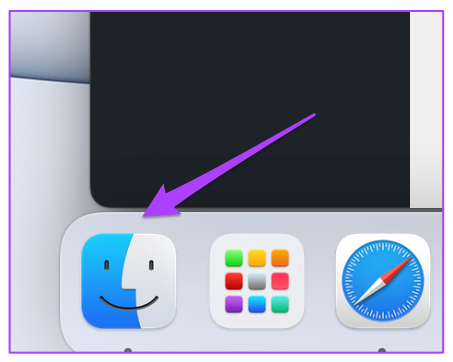
Schritt 2: Klicken Sie oben links auf die Registerkarte „Finder“ und wählen Sie „Einstellungen“..
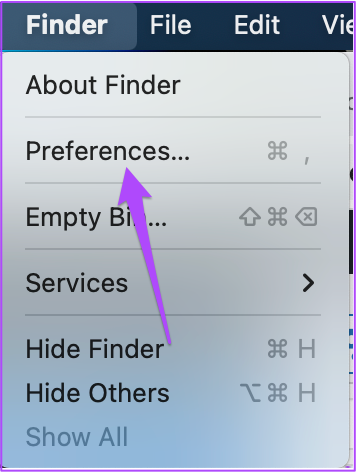
Schritt 3: Stellen Sie auf der Registerkarte Allgemein sicher, dass alle Elemente ausgewählt sind.
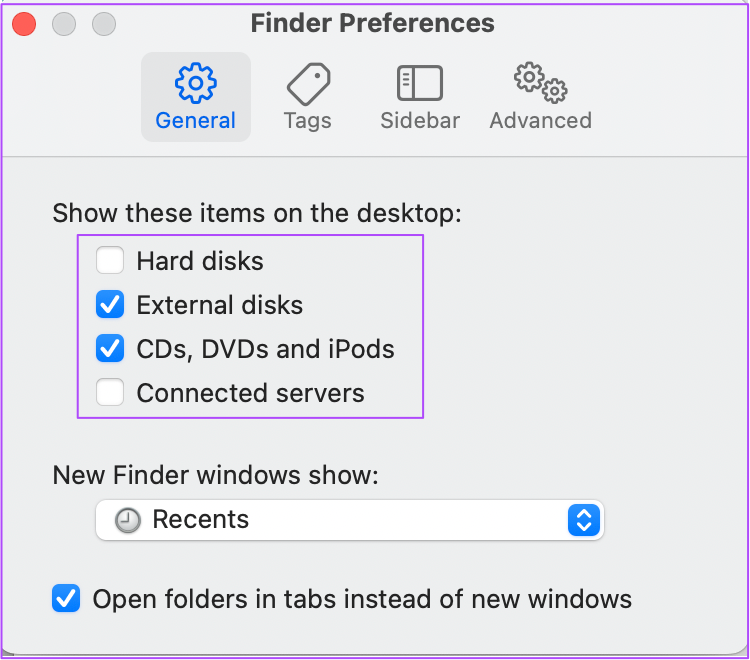
Schritt 4: Schließen Sie Ihre SD-Karte an und prüfen Sie, ob sie angezeigt wird.
5. Überprüfen Sie die SD-Karten-Auflistung im Festplatten-Dienstprogramm
Wenn Ihre SD-Karte nicht im Finder oder Desktop angezeigt wird, sollten Sie überprüfen, ob sie im Festplatten-Dienstprogramm aufgeführt wird oder nicht. Verbinden Sie die SD-Karte mit Ihrem Mac und befolgen Sie diese Schritte.
Schritt 1: Drücken Sie Befehlstaste + Leertaste, um die Spotlight-Suche zu öffnen, geben Sie Festplatten-Dienstprogramm ein und drücken Sie die Eingabetaste.
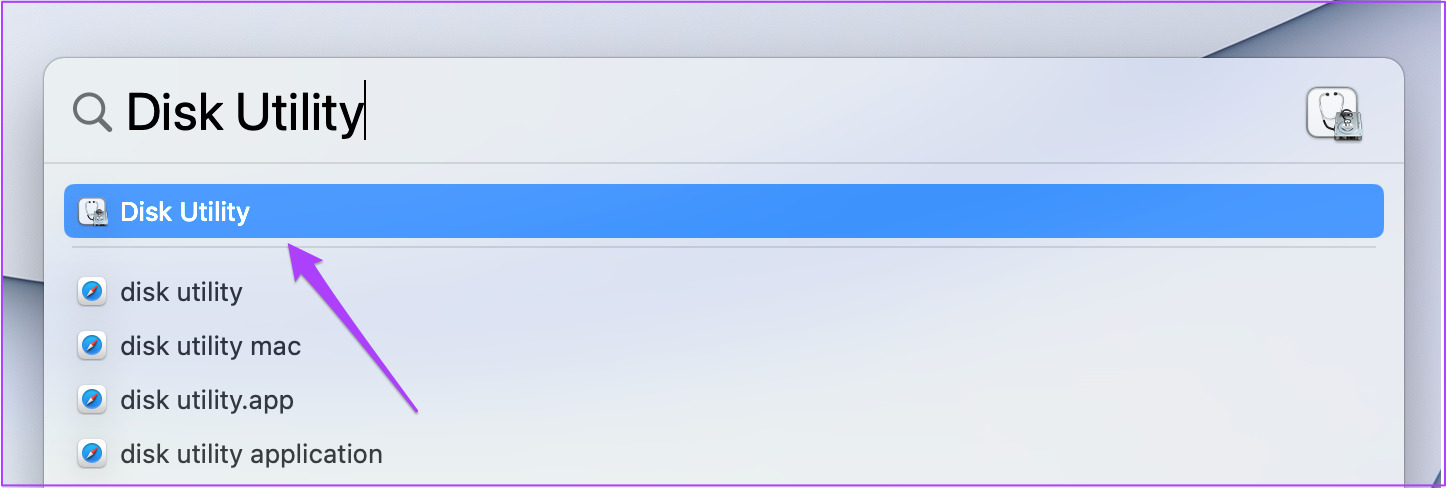
Schritt 2: Suchen Sie auf der linken Seite des Fensters des Festplattendienstprogramms nach der SD-Kartenliste.
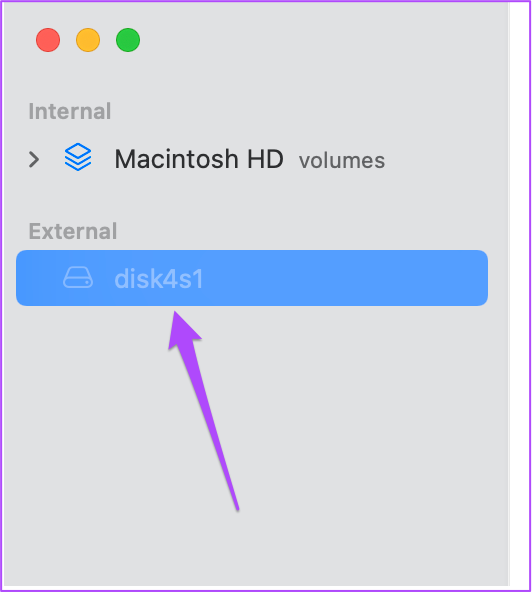
Wenn der Name der SD-Karte grau angezeigt wird, ist sie nicht auf Ihrem Mac gemountet. Um dies zu beheben, klicken Sie einfach auf die Mount-Option in der oberen rechten Ecke.
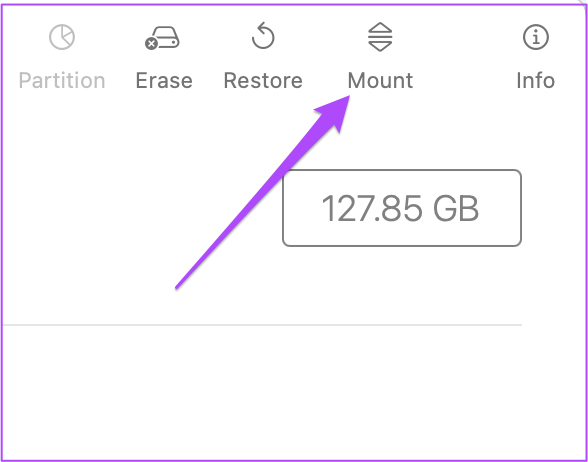
Ihre SD-Karte sollte jetzt im Finder oder Desktop sichtbar sein.
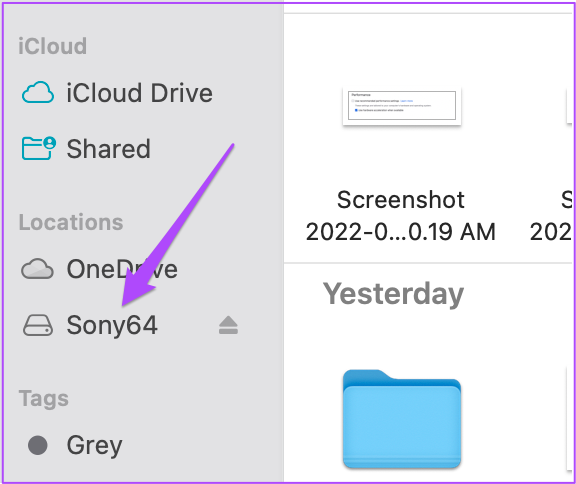
6. Reparieren Sie die SD-Karte mithilfe von „Erste Hilfe“
Wenn Ihr Mac die SD-Karte auch nach dem Einhängen immer noch nicht lesen kann, sollten Sie sie mithilfe der Option „Erste Hilfe“ im Festplattendienstprogramm reparieren. First Aid erkennt und behebt alle speicherbezogenen Fehler auf Ihrer SD-Karte. Dieser Vorgang kann jedoch zu Datenverlust führen. Wir empfehlen Ihnen daher, zuerst Ihre Daten von der SD-Karte wiederherzustellen. Führen Sie dann die folgenden Schritte aus, um Erste Hilfe auszuführen.
Schritt 1: Öffnen Sie das Festplattendienstprogramm erneut auf Ihrem Mac.
Schritt 2: Klicken Sie auf Erste Hilfe.
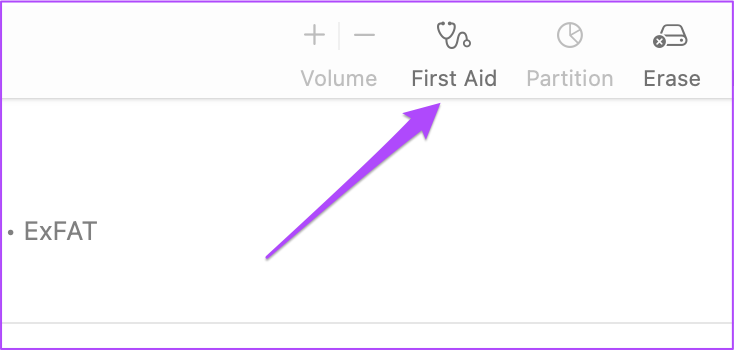
Schritt 3: Klicken Sie auf Ausführen, um Ihre Aktion zu bestätigen.
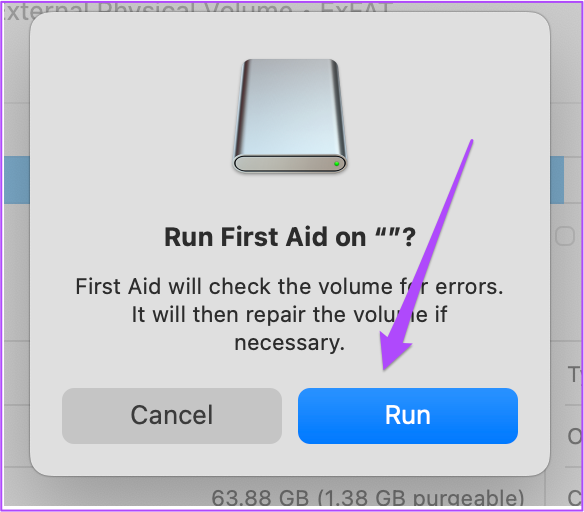
Wenn der Erste-Hilfe-Vorgang abgeschlossen ist, überprüfen Sie, ob Ihre SD-Karte jetzt im Finder oder Desktop angezeigt wird.
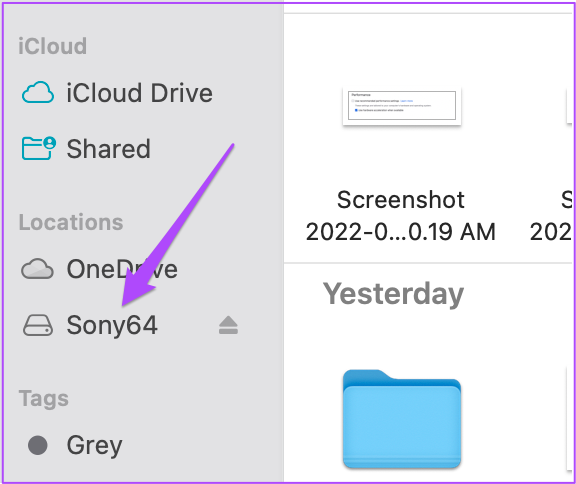
7. Überprüfen Sie die Auflistung des SD-Kartenlesers im Systembericht
Wenn die SD-Karte immer noch nicht angezeigt wird, sollten Sie überprüfen, ob der SD-Kartenanschluss Ihres Mac ordnungsgemäß funktioniert. Sie können dasselbe überprüfen, indem Sie auf Ihrem Mac zum Systembericht gehen. Befolgen Sie diese Schritte.
Schritt 1: Klicken Sie auf das Apple-Symbol in der oberen linken Ecke.
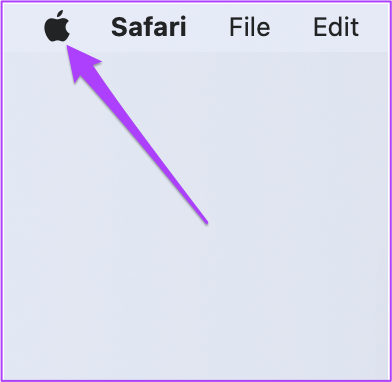
Schritt 2: Klicken Sie auf”Über diesen Mac”.
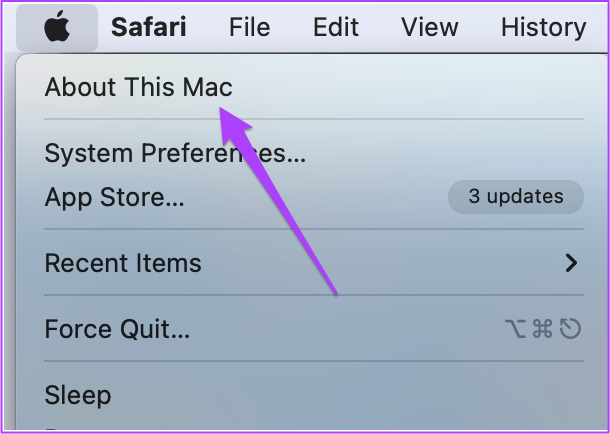
Schritt 3: System auswählen Melden.
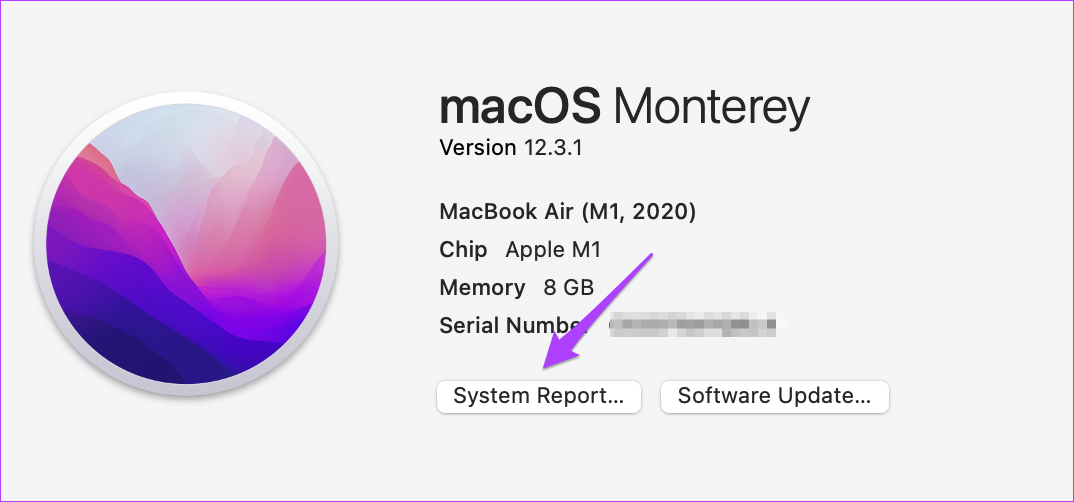
Schritt 4: Suchen Sie im linken Menü nach Card Reader.
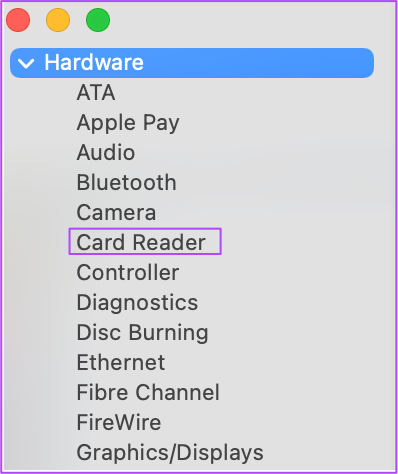
Schritt 5: Wählen Sie die Option aus und prüfen Sie, ob Sie Details wie Anbieter-ID und Geräte-ID sehen können. Sie werden solche Informationen nicht sehen, wenn Ihr Mac keinen eingebauten Kartenleser hat.
Wenn Sie nichts sehen können, nachdem Sie die Option ausgewählt haben, befolgen Sie die unten aufgeführten Lösungen.
8. NVRAM zurücksetzen (nur für Intel-Macs)
Wenn Ihr Mac mit einem Intel-Prozessor läuft, sollten Sie einen NVRAM-Reset durchführen. NVRAM (Non-Volatile Random Access Memory) enthält Informationen wie Lautstärkeeinstellungen, Auswahl des Startvolumes, Zeitzone und mehr. Sie können diese Lösung ausprobieren, um das Problem zu beheben, dass die SD-Karte auf dem Mac nicht angezeigt wird NVRAM zurücksetzen, müssten Sie diese Einstellungen auf dem Mac erneut anpassen. Folgen Sie diesen Schritten.
Schritt 1: Klicken Sie auf das Apple-Logo und wählen Sie Herunterfahren.
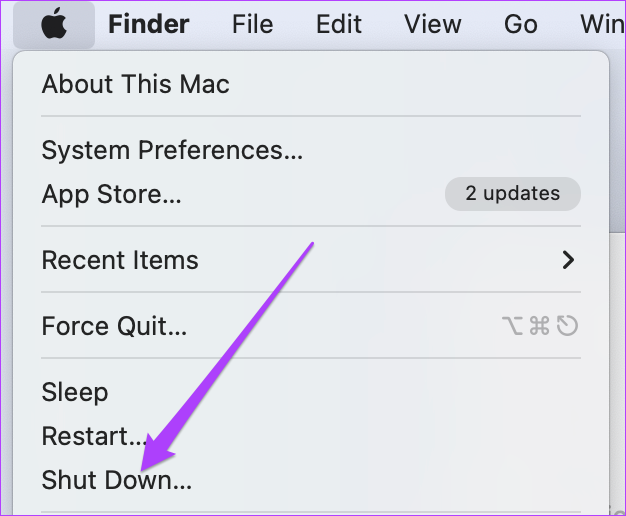
Schritt 2: Starten Sie Ihren Mac erneut.
Schritt 3: Während Ihr Mac eingeschaltet wird, drücken Sie Wahltaste + Befehlstaste + P + R 20 Sekunden lang.
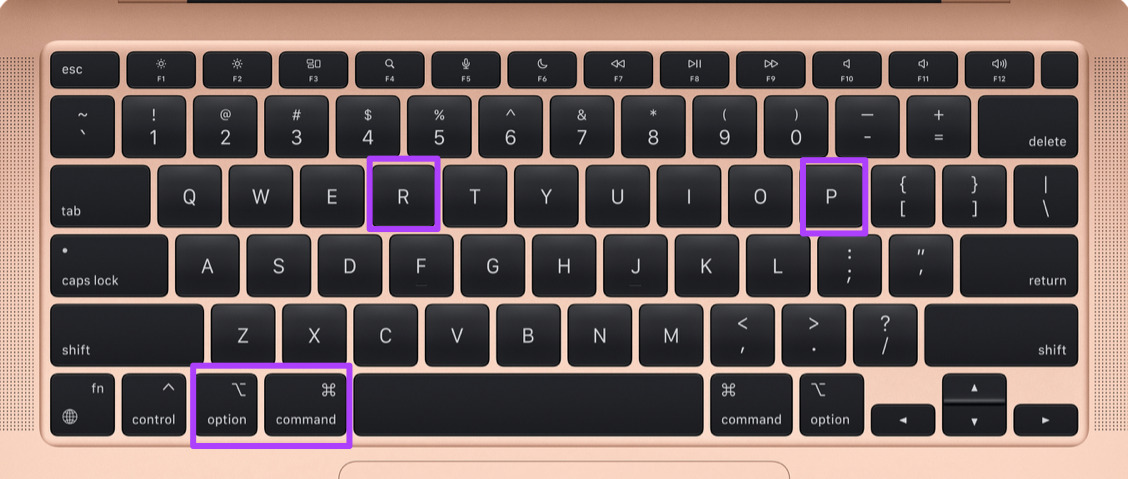
Schritt 4: Lassen Sie alle vier Tasten los, wenn Das Apple-Logo erscheint zum zweiten Mal – zeigt an, dass das NVRAM-Reset abgeschlossen ist. Danach wird Ihr Mac neu gestartet.
Schritt 5: Legen Sie Ihr SD-Karte erneut, um zu prüfen, ob sie angezeigt wird oder nicht.
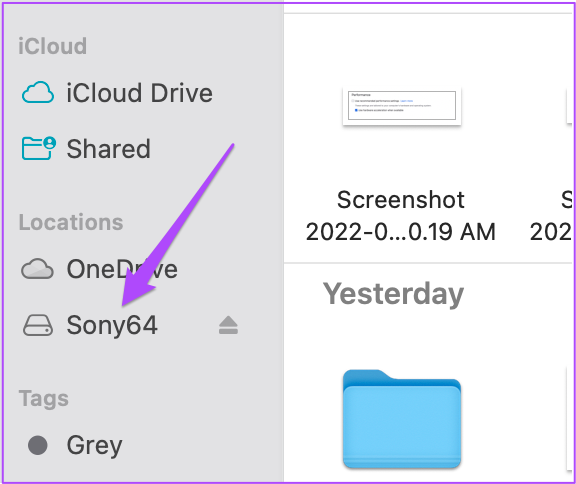
9. USB-Daemon vom Terminal neu starten
USB-Daemon ist ein Hintergrundprozess, der das Mounten der externen Speichergeräte mit Ihrem Mac, das Konfigurationsmanagement und die nahtlose Übertragung von Daten umfasst. Wenn dieser Vorgang nicht mehr richtig funktioniert, kann Ihr Mac kein externes Speichergerät, einschließlich Ihrer SD-Karte, lesen oder erkennen. Sie können USB Daemon mit Terminal auf Ihrem Mac neu starten. Befolgen Sie diese Schritte.
Schritt 1: Drücken Sie Befehlstaste + Leertaste, um die Spotlight-Suche zu starten, geben Sie Terminal ein und drücken Sie die Eingabetaste.
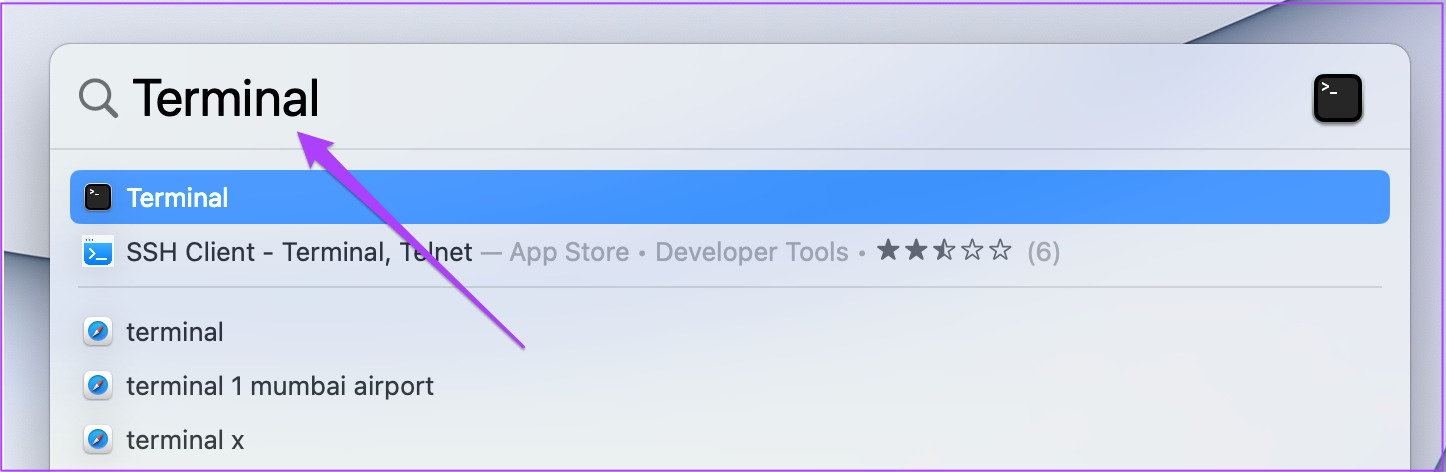
Schritt 2: Sobald Terminal auf Ihrem Bildschirm geöffnet wird, geben Sie die folgender Befehl:
sudo launchctl stop com.apple.usbd; sudo launchctl start com.apple.usbd 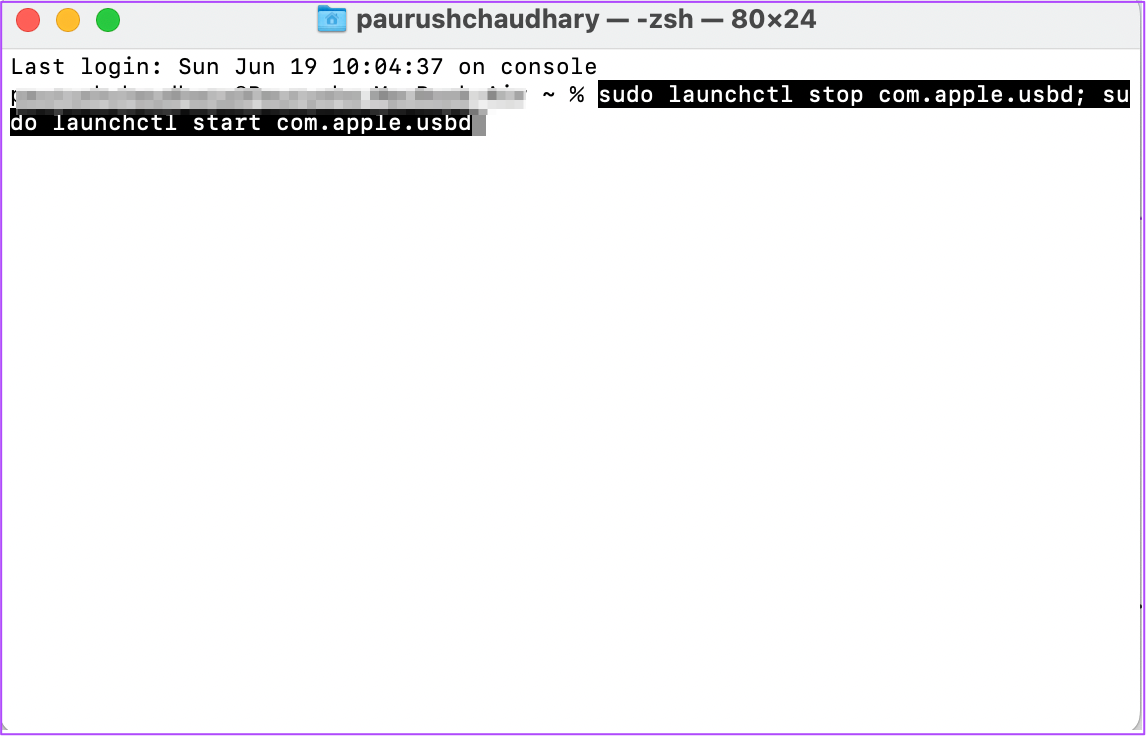
Schritt 3: Drücken Sie die Eingabetaste.
Schritt 4: Schließen Sie nach Abschluss des Vorgangs das Terminal und legen Sie Ihre SD-Karte ein, um zu sehen, ob Ihr Mac liest oder nicht. p>
10. Besuchen Sie Ihren Apple Store in Ihrer Nähe
Wenn keiner der oben genannten Schritte bei Ihnen funktioniert hat, empfehlen wir Ihnen, einen Apple Store in Ihrer Nähe aufzusuchen. Möglicherweise liegt ein Problem mit dem SD-Kartenanschluss vor. Wenn Sie einen SD-Kartenleser für Ihren Mac verwenden, der USB-C unterstützt, empfehlen wir Ihnen, sich einen neuen zu besorgen.
SD-Karte für Ihren Mac verwenden
Wir hoffen, dass diese Liste von Lösungen helfen Ihnen, das Problem zu beheben und Ihre SD-Karte zum Übertragen von Dateien von Ihrem Mac zu verwenden. Wenn Sie keinen USB-C-Hub suchen, können Sie einen USB-C-SD-Kartenleser für Ihren Mac verwenden.